windows7旗舰版系统重装步骤是怎样的?我们在电脑出现系统故障时,都会选择重装系统,windows7旗舰版系统虽然比其它系统成熟稳定,下面看看笔记本电脑怎样重装系统win7旗舰版的教程。
工具/原料:
系统版本:windows7系统
品牌型号:联想yoga13
软件版本:下载火(xiazaihuo.com)一键重装系统12.6.49.2290
方法/步骤:
使用下载火(xiazaihuo.com)给笔记本电脑重装win7系统:
1、打开电脑后,双击打开下载火(xiazaihuo.com)一键重装系统软件,在页面中选择需要安装的win7系统,点击安装此系统。
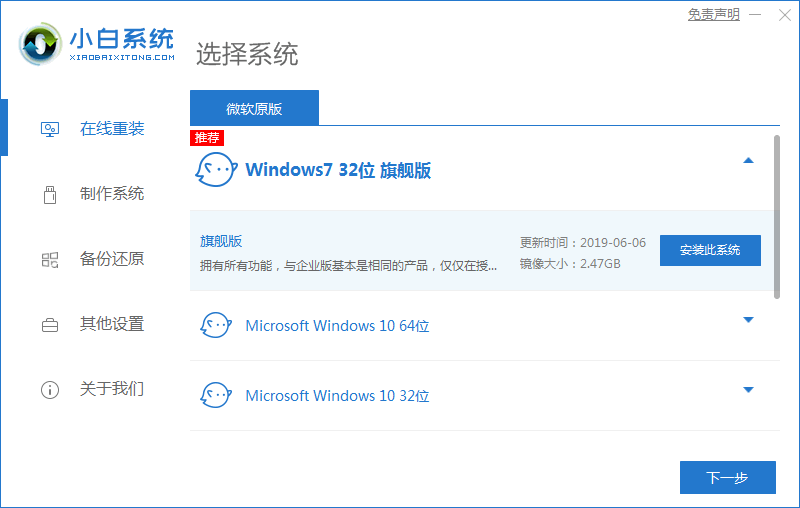
2、这时等待软件下载系统镜像文件资料,我们无需手动操作。
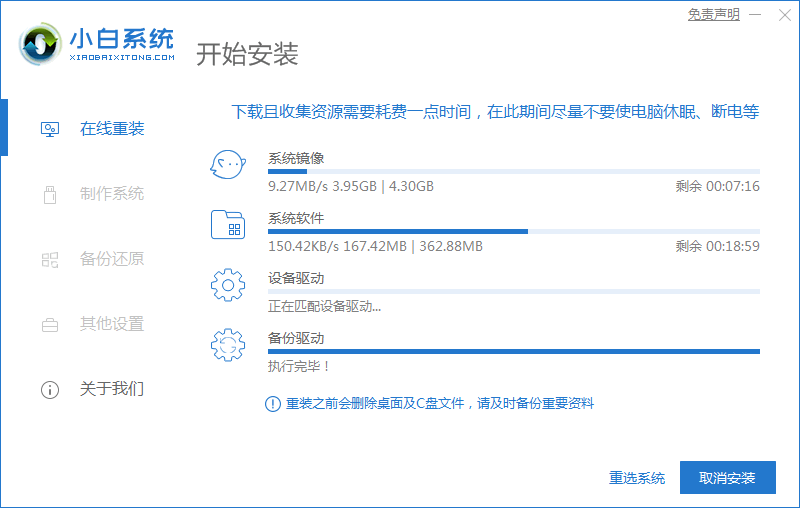
3、系统部署完成后,可以直接选择重启电脑。
win7系统还原的步骤教程
如果win7系统出现了无法启动的问题,那么我们可以借助一键还原功能来恢复w7系统.可能会有用户不太清楚电脑一键还原win7系统的方法,那就由小编来告诉大家win7系统还原的教程.

4、然后电脑重启进入了开机选项界面,我们选择第二个选项进入选择xiaobai-pe系统进入。

5、进入pe系统内,下载火(xiazaihuo.com)装机工具会自动开始进行安装win7系统的操作。

6、系统安装完成后,工具会10秒后自动重启,我们也可以手动点击立即重启。

7、最后在此期间可能会多次自动重启电脑,这时只需等待自动进入系统win7界面即表示安装成功。

拓展知识:笔记本重装win7旗舰版的更多方法
一键重装win7旗舰版方法
如何重装win7旗舰版系统
总结:以上就是笔记本电脑怎样重装win7系统的内容,希望能对大家有所帮助。
win7系统u盘版正版下载安装的教程
很多用户喜欢安装正版win7系统,但由于没有动手安装过系统,并不清楚怎样安装正版win7系统,如果你有U盘,可用U盘安装,下面笔者教你win7系统u盘版正版下载安装的教程,快来看看吧.






